Hướng Dẫn Sao Chép và Dán Hiệu Quả
23/02/2025
Nội dung bài viết
Trong bài viết này, tripi.vn sẽ chia sẻ với bạn cách thức sao chép văn bản, hình ảnh và tập tin từ vị trí này sang vị trí khác trên các thiết bị như Windows, Mac, iPhone, iPad và Android một cách dễ dàng và nhanh chóng.
Quy Trình Thực Hiện
Hướng Dẫn Trên Windows

Chọn nội dung cần sao chép:
- Văn bản: Để chọn văn bản, bạn chỉ cần nhấp và kéo chuột qua đoạn văn bản mong muốn cho đến khi nó được bôi đậm, sau đó thả chuột.
- Tập tin: Để chọn tập tin trên máy tính, nhấn giữ phím Ctrl và nhấp vào từng tập tin để chọn nhiều tập tin cùng lúc.
- Ảnh: Trong hầu hết các ứng dụng Windows, bạn có thể chọn ảnh để sao chép chỉ với một cú nhấp chuột.
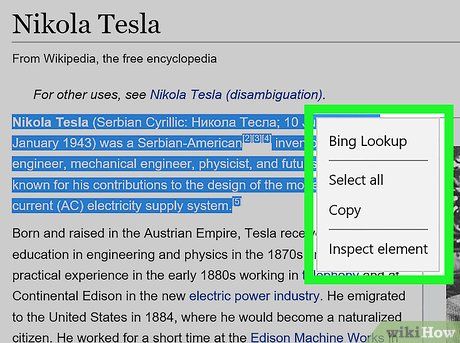
Nhấp chuột phải hoặc sử dụng trackpad: Tùy thuộc vào cấu hình máy tính, bạn có thể nhấp chuột phải bằng hai ngón tay trên trackpad hoặc chạm vào góc phải của trackpad bằng một ngón tay.
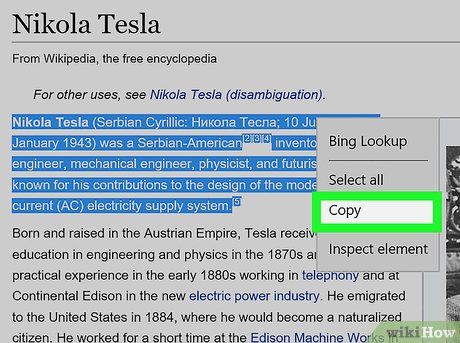
Nhấp vào (Sao chép). Văn bản sẽ được lưu vào Clipboard (bộ nhớ tạm) của máy tính.
- Bạn cũng có thể sử dụng tổ hợp phím Ctrl+C. Trong một số ứng dụng, bạn có thể chọn Edit (Chỉnh sửa) trên thanh menu và nhấp vào (Sao chép).
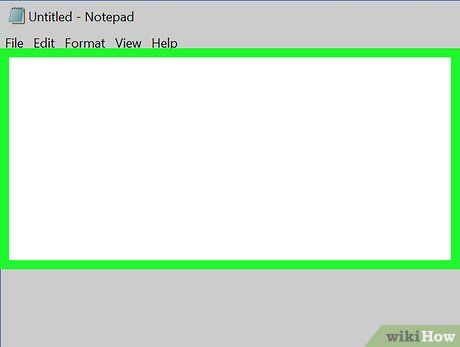
Nhấp chuột vào tài liệu hoặc vùng nhập liệu nơi bạn muốn chèn văn bản hoặc hình ảnh.
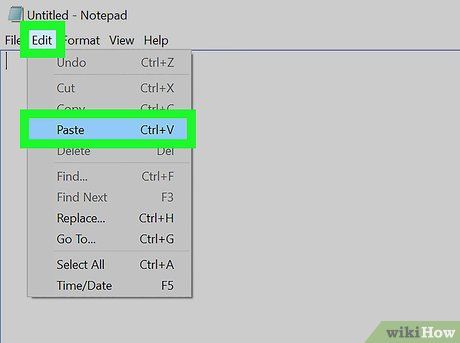
Nhấp vào Paste (Dán). Văn bản hoặc hình ảnh sẽ xuất hiện tại vị trí con trỏ trong tài liệu hoặc vùng nhập liệu.
- Bạn cũng có thể sử dụng tổ hợp phím Ctrl+V. Trong một số ứng dụng, bạn có thể chọn Edit trên thanh menu và nhấp vào Paste (Dán).
Hướng Dẫn Trên Mac
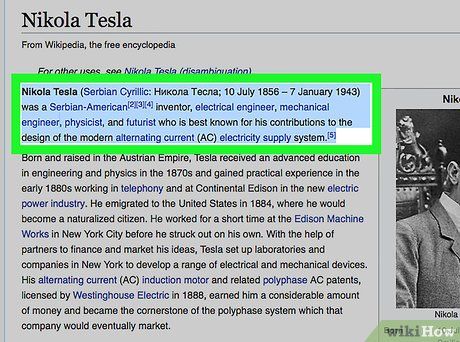
Chọn nội dung cần sao chép:
- Văn bản: Để chọn văn bản, hãy nhấp và kéo chuột qua đoạn văn bản mong muốn cho đến khi nó được bôi đậm, sau đó thả chuột.
- Tập tin: Để chọn tập tin trên máy tính, giữ phím ⌘ và nhấp vào từng tập tin để chọn nhiều tập tin cùng lúc.
- Ảnh: Trong hầu hết các ứng dụng Mac, bạn có thể chọn ảnh để sao chép chỉ với một cú nhấp chuột.
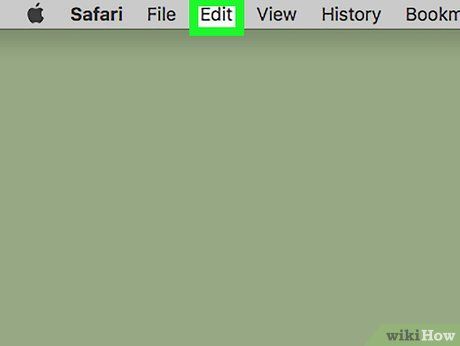
Nhấp vào nút Edit trên thanh menu.
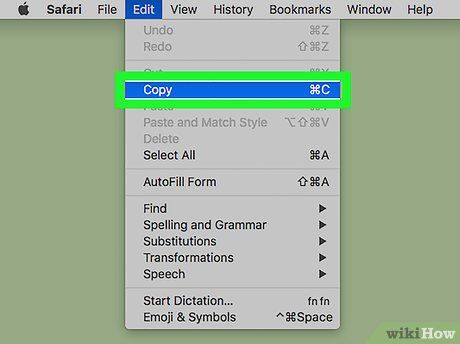
Nhấp vào . Văn bản sẽ được lưu vào Clipboard (bộ nhớ tạm) của máy tính.
- Bạn cũng có thể sử dụng tổ hợp phím ⌘+C. Nếu không có chuột phải, nhấn phím Control+nhấp chuột, sau đó chọn trong menu hiện ra.
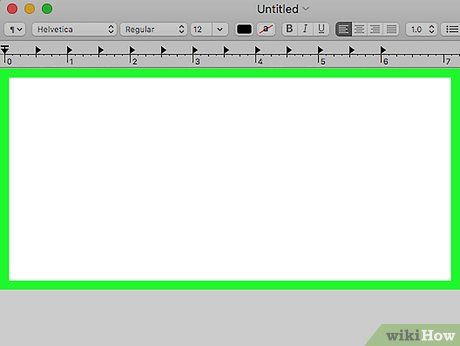
Nhấp vào tài liệu hoặc vùng nhập liệu nơi bạn muốn chèn văn bản hoặc hình ảnh.
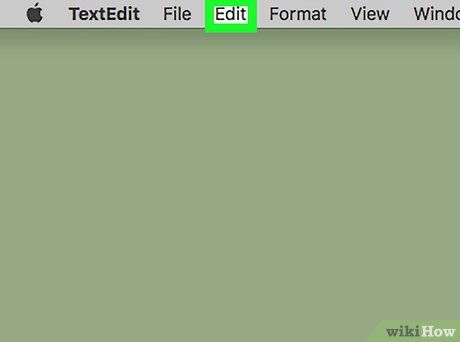
Nhấp vào Edit trong menu.
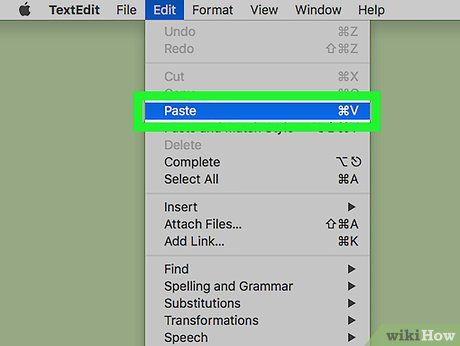
Nhấp vào Paste. Văn bản hoặc hình ảnh sẽ được chèn vào vị trí con trỏ trong tài liệu hoặc vùng nhập liệu.
- Bạn cũng có thể sử dụng tổ hợp phím ⌘+V. Nếu không có chuột phải, nhấn phím Control+nhấp chuột, sau đó chọn Paste trong menu hiện ra.
Hướng Dẫn Trên iPhone hoặc iPad
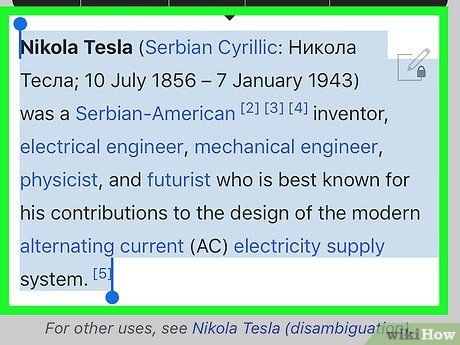
Chọn nội dung cần sao chép:
- Văn bản: Để sao chép văn bản, chạm và kéo các điểm điều khiển qua đoạn văn bản mong muốn cho đến khi nó được bôi đậm, sau đó thả tay. Bạn cũng có thể nhấn đúp vào từng từ để sao chép tự động.
- Ảnh: Nhấn và giữ ảnh cho đến khi menu xuất hiện.

Chọn . Văn bản sẽ được lưu vào Clipboard (bộ nhớ tạm) của thiết bị.
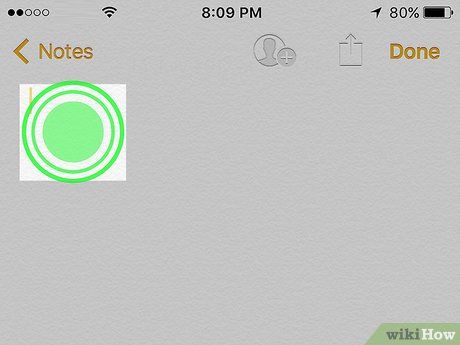
Nhấn và giữ vào tài liệu hoặc vùng nhập liệu nơi bạn muốn chèn văn bản hoặc hình ảnh.
- Nếu cần chèn vào ứng dụng khác, hãy mở ứng dụng đó trước.
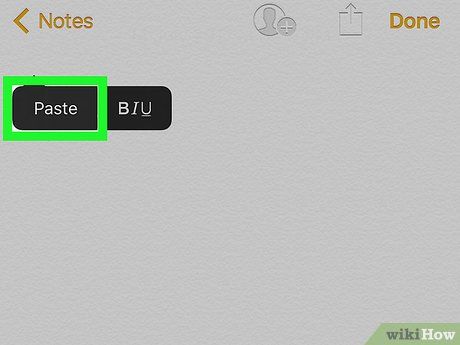
Nhấn vào Paste. Văn bản hoặc hình ảnh sẽ xuất hiện tại vị trí con trỏ trong tài liệu hoặc vùng nhập liệu.
Hướng Dẫn Trên Android
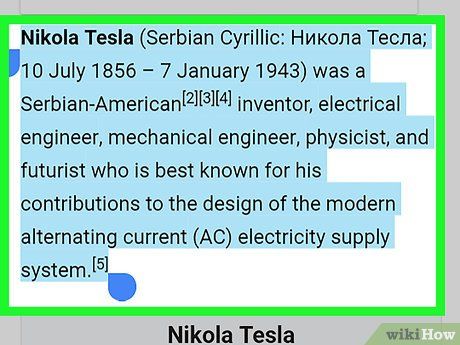
Chọn nội dung cần sao chép:
- Văn bản: Để sao chép văn bản, chạm và kéo các điểm điều khiển qua đoạn văn bản mong muốn cho đến khi nó được bôi đậm, sau đó thả tay. Bạn cũng có thể nhấn đúp vào từng từ để sao chép tự động.
- Ảnh: Nhấn và giữ ảnh cho đến khi menu xuất hiện.
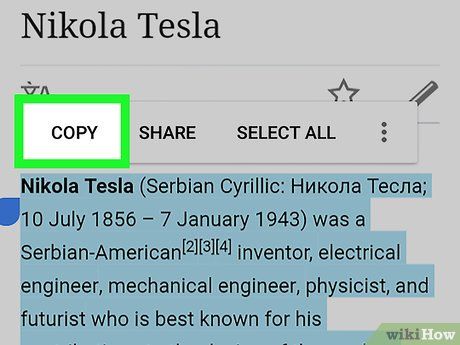
Chọn . Văn bản sẽ được lưu vào Clipboard (bộ nhớ tạm) của thiết bị.
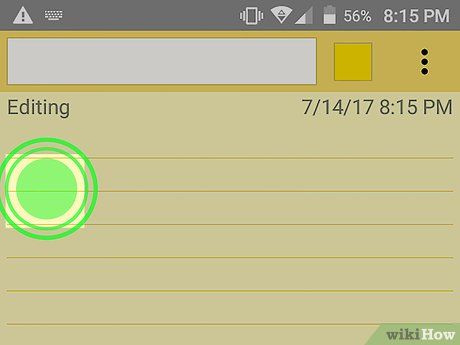
Nhấn và giữ vào tài liệu hoặc vùng nhập liệu nơi bạn muốn chèn văn bản hoặc hình ảnh.
- Nếu cần chèn vào ứng dụng khác, hãy mở ứng dụng đó trước.
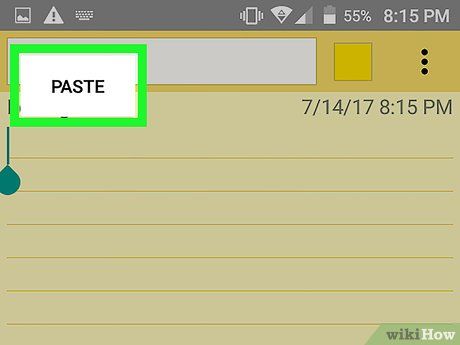
Nhấn vào Paste. Văn bản hoặc hình ảnh sẽ xuất hiện tại vị trí con trỏ trong tài liệu hoặc vùng nhập liệu, mang đến sự tiện lợi tối ưu cho người dùng.
Du lịch
Ẩm thực
Khám phá
Đi Phượt
Vẻ đẹp Việt Nam
Chuyến đi
Có thể bạn quan tâm

Top 10 Dàn ý ấn tượng nhất để viết về người thầy, người cô đáng kính

6 Địa điểm chè Hội An đặc sắc nhất định phải thử

20 Áng Thơ Tình Buồn Thấm Đẫm Nỗi Niềm

5 địa chỉ khám phụ khoa đáng tin cậy bậc nhất tại Mỹ Tho

Top 8 trang web bán ghế massage uy tín nhất hiện nay


